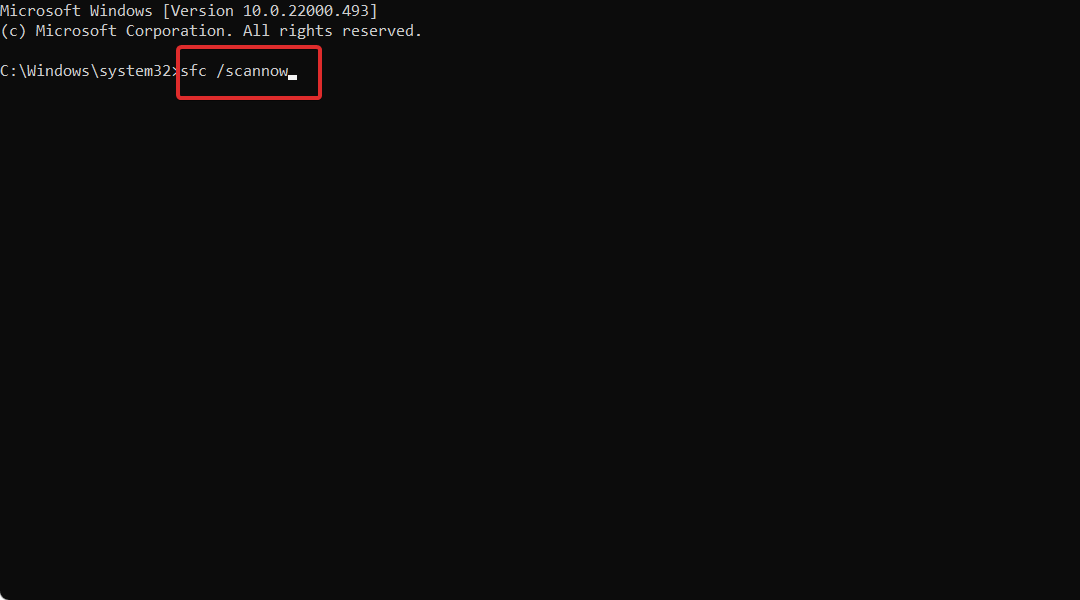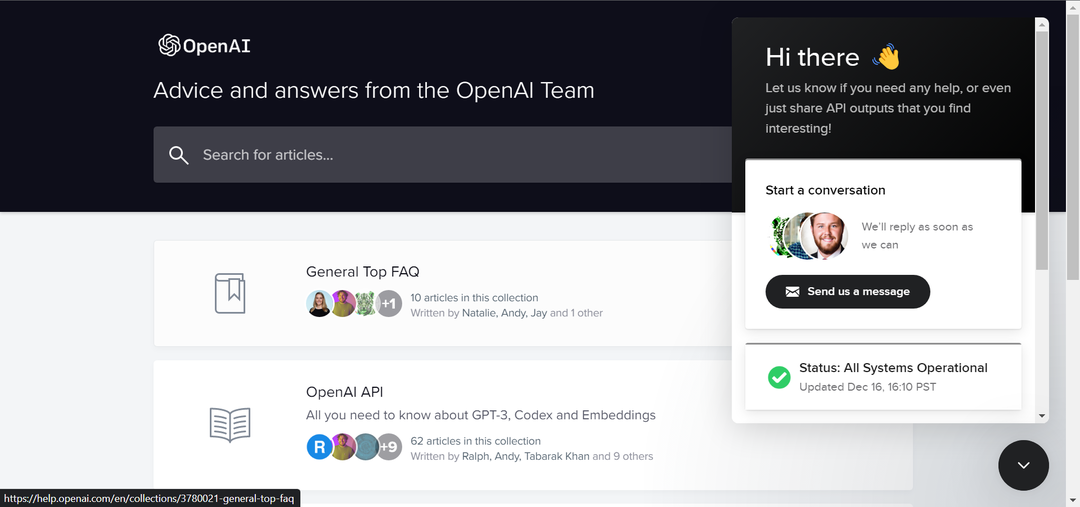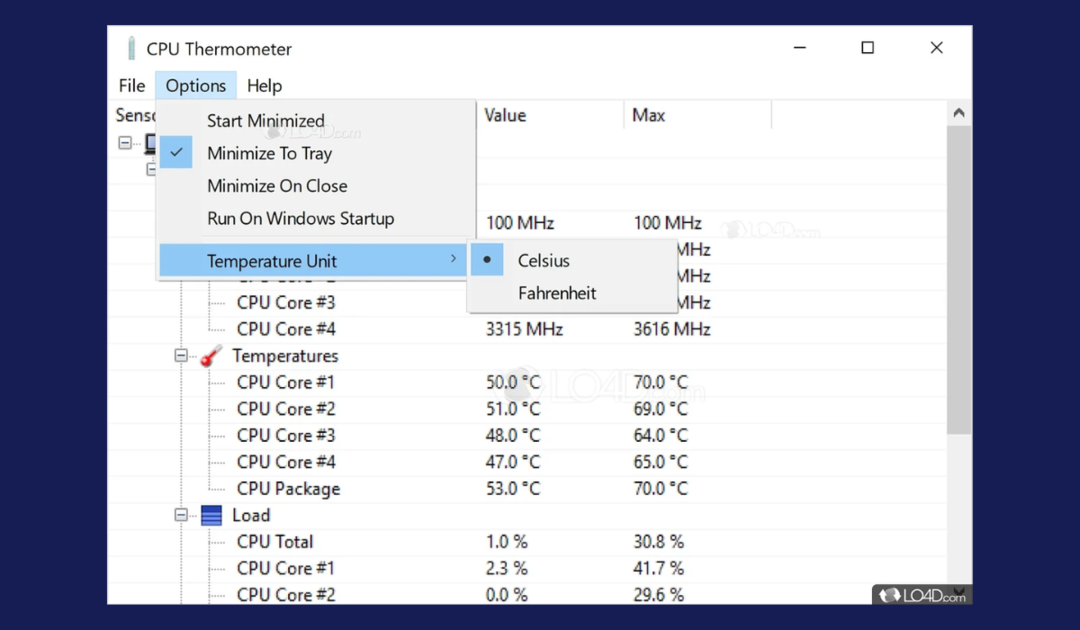- 시스템이 동일한 패키지의 기존 설치를 감지하면 Microsoft Visual C ++ 2015 재배포 가능 패키지 설치 오류가 트리거됩니다.
- 손상된 Visual Studio 재배포 가능 설치를 복구하여이 문제를 해결할 수 있습니다.
- 최신 버전의 재배포 가능 패키지를 모두 제거한 다음 문제를 일으키는 버전을 설치해보십시오.
- Windows Installer 서비스를 Microsoft Visual C ++ 2015 설치에 다시 등록 해보십시오. PC에서 0x80070666 오류가 발생했습니다.

- Restoro PC 수리 도구 다운로드 특허 기술 (특허 가능 여기).
- 딸깍 하는 소리 스캔 시작 PC 문제를 일으킬 수있는 Windows 문제를 찾습니다.
- 딸깍 하는 소리 모두 고쳐주세요 컴퓨터의 보안 및 성능에 영향을 미치는 문제 해결
- Restoro는 0 이번 달 독자.
비주얼 씨++ 2015 재배포 가능 패키지는 Visual Studio 2015를 사용하여 빌드 된 C ++ 애플리케이션을 실행하는 데 필요한 런타임 구성 요소를 설치합니다. 그러나 여러 사용자가 Microsoft Visual C ++ 2015 재배포 가능 패키지를 설치하는 중 오류를보고했습니다.
이 오류는 기존 redist 설치를 포함하여 여러 가지 이유로 발생할 수 있습니다. 또한 최신 버전의 redist가 설치되어있는 경우 호환성 문제를 확인하십시오.
이 문서에서는 Microsoft Visual C ++ 2015 재배포 가능 문제를 설치하는 동안 오류를 해결하는 데 도움이되는 몇 가지 문제 해결 단계를 나열했습니다.
Microsoft Visual C ++ 2015 설치 오류를 어떻게 수정합니까?
1. 기존 Visual C ++ 2015 재배포 가능 패키지 제거
- 눌러 Windows 키 + R 실행을 엽니 다.
- 유형 제어판 클릭 확인 제어판을 엽니 다.

- 이동 프로그램들 그리고 클릭 프로그램 및 기능.

- 설치된 앱 목록에 표시되는 모든 Visual C ++ 2015 재배포 가능 항목을 찾아 제거합니다.
- 제거되면 Microsoft Fix It 도구.
- 도구를 실행하고 많은 선택권.

- 을 체크 해봐 자동으로 수리 적용 상자를 클릭하고 다음.
- 선택 설치 중 다음 화면에서 옵션.

- 이제 앱 목록이 표시됩니다. 고르다 Visual C ++ 2015 재배포 가능 패키지 목록에서 다음을 클릭하십시오.
- 화면의 지시에 따라 권장 수정 사항을 적용하십시오.
- 다음으로 Visual C ++ 2015 재배포 가능 패키지 및 2015 재배포 가능 업데이트 3 RC PC에.
- 컴퓨터를 재부팅하고 Visual C ++ 2015 Redistributable을 다시 설치하여 오류가 해결되었는지 확인합니다.
Visual C ++ 2015 재배포 가능 패키지가 프로그램 추가 / 제거 목록에 나타나지 않지만 여전히 오류가 발생하는 경우 0x80070666 –이 제품의 다른 버전이 이미 설치되어 있습니다. 명령을 사용하여 재배포 가능 패키지를 설치해보십시오. 신속한.
문제가 지속되면 사용 가능한 Windows 업데이트 및 기타 패치를 설치해보십시오. 지금 보류중인 Windows 업데이트를 설치하지 않으려면이 단계를 건너 뜁니다.
2. Windows 업데이트 및 패치 설치
- 눌러 Windows 키 + I.
- 이동 업데이트 및 보안.

- 에서 Windows 업데이트 탭에서 보류중인 Windows 업데이트 및 기타 패치를 다운로드하고 설치합니다.

- 컴퓨터를 재부팅하고 오류없이 패키지를 설치할 수 있는지 확인하십시오.
업데이트가 설치된 후 Microsoft Visual C ++ 2015 재배포 가능 패키지를 설치하는 동안 오류가 계속 나타나는지 확인합니다.
3. 명령 프롬프트를 통해 Visual C ++ 2015 재배포 가능 패키지 제거
- 최신 버전의 Visual C ++ 2015 재배포 가능 패키지를 PC에 다운로드했는지 확인합니다.
- 다음으로 파일 탐색기를 열고 재배포 가능 파일을 저장 한 폴더로 이동합니다. 경로를 클립 보드에 복사합니다.
- 관리자 권한으로 명령 프롬프트를 엽니 다.

- 명령 프롬프트 창에서 다운로드 한 파일이 저장된 디렉터리로 이동합니다.
- 따라서 다음 명령을 입력하고 Enter 키를 눌러 실행하십시오. 아래 명령에서 경로를 변경하십시오.

cd C: \ Users \ WindowsReport \ Downloads - 디렉토리에 있으면 다운로드 한 항목에 따라 다음 명령을 실행합니다.
vc_redist.x64.exe / uninstall
vc_redist.x86.exe / uninstall - 배포 가능한 패키지 설치를 복구하는 옵션이있는 팝업이 나타납니다. 수리 옵션을 진행하고 완료 될 때까지 기다립니다.
- 복구가 완료되면 컴퓨터를 재부팅하고 Visual C ++ 2015 재배포 가능 패키지를 설치해 봅니다.
시스템 검사를 실행하여 잠재적 오류 발견

Restoro 다운로드
PC 수리 도구

딸깍 하는 소리 스캔 시작 Windows 문제를 찾습니다.

딸깍 하는 소리 모두 고쳐주세요 특허 기술 문제를 해결합니다.
Restoro Repair Tool로 PC 검사를 실행하여 보안 문제 및 속도 저하를 일으키는 오류를 찾으십시오. 검사가 완료된 후 복구 프로세스는 손상된 파일을 새로운 Windows 파일 및 구성 요소로 대체합니다.
제거 명령을 실행하기 전에 명령 프롬프트에서 관련 폴더로 디렉토리를 변경하는 것이 중요합니다.
4. Visual Studio 2017 재배포 가능 패키지 다시 설치
- 눌러 Windows 키 + R 실행을 엽니 다.
- 유형 appwiz.cpl 클릭 확인 제어판을 엽니 다.

- 찾아 선택 Visual Studio C ++ 2017 재배포 가능 패키지 꾸러미.
- 딸깍 하는 소리 제거 클릭 예 확인.

- 설정 창에서 제거 다시 화면의 지시를 따릅니다.
- 패키지를 제거한 후 컴퓨터를 재부팅하십시오.
- 다시 시작한 후 Visual C ++ 2015 재배포 가능 패키지를 다운로드하여 설치합니다.
- 성공적으로 설치된 경우 최신 버전의 Visual Studio 2017 재배포 가능 패키지를 다운로드하여 설치합니다.
Visual Studio 2017 재배포 가능 패키지가 이미 설치되어있는 경우 이전 버전과 호환되므로 Visual Studio C ++ 2015 배포 가능 설치를 차단할 수 있습니다.
해결 방법으로 2017 재배포 가능 패키지를 제거한 다음 2015 재배포 가능 패키지를 설치 한 후 다시 설치하십시오.
이것은 해결 방법이지만 Microsoft Visual C ++ 2015 재배포 가능 패키지를 설치하는 동안 오류가 발생하면 작동 할 수 있습니다.
5. 임시 파일 제거
- 눌러 Windows 키 + R 실행 상자를 엽니 다.
- 유형 % temp % 그리고 클릭 확인. 그러면 파일 탐색기에서 Temp 폴더가 열립니다.

- 임시 폴더에서 모든 파일을 선택하고 삭제하십시오.

- 폴더가 비어 있으면 설치 프로그램을 실행하고 Visual C ++ 2015 재배포 가능 패키지 설치가 진행되는지 확인합니다.
6. Windows Installer 서비스 다시 등록
- 눌러 Windows 키 + R.
- 실행 상자에 다음을 입력하고 Enter 키를 누르십시오. 이 명령은 아무것도 표시하지 않습니다.

msiexec / 등록 취소 - 그런 다음 실행 상자에 다음을 입력하고 확인 실행하다.

msiexec / regserver - 다시 명령은 이제 Windows Installer 서비스 등록을 제외한 모든 것을 표시합니다.
Windows 설치 관리자 서비스를 성공적으로 다시 등록했으면 오류없이 Visual Studio C ++ 재배포 가능 패키지를 설치할 수 있습니다.
Microsoft Visual C ++ 2015 재배포 가능 패키지 설치 오류는 일반적으로 동일한 패키지 또는 최신 버전의 기존 설치로 인해 발생하지만 쉽게 수정할 수 있습니다.
이 문제를 직접 해결 했습니까? 의견 섹션에서 솔루션을 공유하십시오.
 여전히 문제가 있습니까?이 도구로 문제를 해결하세요.
여전히 문제가 있습니까?이 도구로 문제를 해결하세요.
- 이 PC 수리 도구 다운로드 TrustPilot.com에서 우수 등급 (이 페이지에서 다운로드가 시작됩니다).
- 딸깍 하는 소리 스캔 시작 PC 문제를 일으킬 수있는 Windows 문제를 찾습니다.
- 딸깍 하는 소리 모두 고쳐주세요 특허 기술 문제를 해결하는 방법 (독자 전용 할인).
Restoro는 0 이번 달 독자.